Синтаксис и параметри на командата NETSTAT. Команда NETSTAT - показване на статистика за мрежовата връзка Вземете ethernet статистика
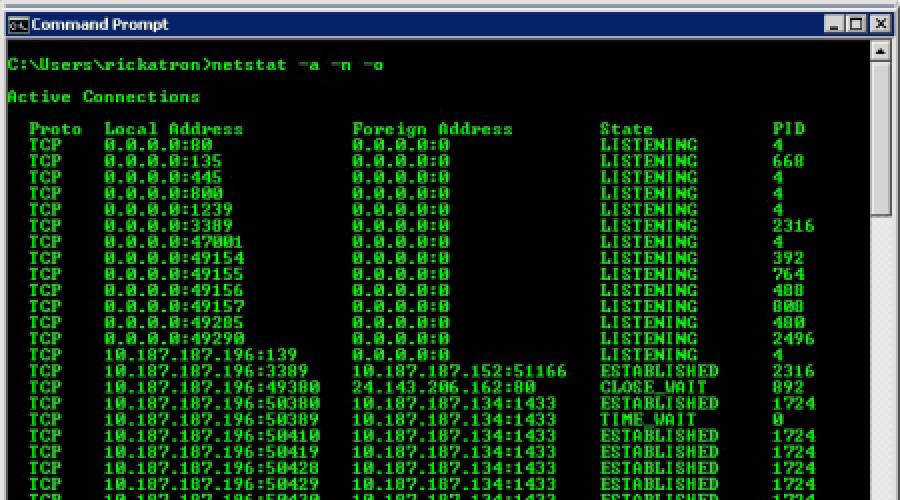
Прочетете също
Редовно, някои - само за диагностика. Аз принадлежа към последната категория: предпочитам да използвам тази помощна програма, за да открия причините за системни проблеми и неизправности.
Има десет опции за получаване на командата netstat подробна информацияза решаване на различни проблеми. Въпреки това, не по-малко полезна информация може да се получи без никакви параметри.
Най-честата употреба на netstat е с опцията -a за получаване на списък с всички връзки и слушащи портове. По-долу са изброени няколко други опции, които могат да бъдат полезни, когато използвате тази помощна програма.
Напълно квалифицирано име на домейн.Опцията -f ви позволява да откриете FQDN за външния адрес. Когато използвате netstat с тази опция, имената се разрешават както във вътрешната, така и във външната мрежа. На фиг. A показва резултата от командата.
Фигура А
Кой процес кой порт използва.Комбинацията от опции -a -n -o ви позволява да разберете кой идентификатор на процес (PID) съответства на определен порт. (Вижте ) Резултатът от командата е показан на фиг. b.

Фигура Б
И ако добавите опцията -b към тази комбинация, ще се използват приятелски имена за всеки процес, както е показано на фиг. В. Вярно, това ще изисква администраторски права.

Фигура C
Забележка:отдалечените адреси, сочещи към 192.168.1.220:3261, принадлежат на услугата iSCSI Initiator на Windows и са обозначени по различен начин от адресите на други услуги.
Изходна таблица за маршрутизиране.Когато трябва да разберете защо мрежова връзка работи по различен начин на един компютър, отколкото на други в същата мрежа, можете да използвате опцията -r, която отпечатва маршрута за тази система, както е показано на фигура 1. Г. Обърнете внимание на раздела „Постоянни маршрути“ (Постоянни маршрути: той определя всички статични маршрути, конфигурирани за Windows Server).

Фигура Г
Тези четири варианта на командата netstat правят много по-лесно
netstatтова е много полезна програма, който някои системни администратори използват всеки ден, а някои трябва да прибягват до него само за отстраняване на проблеми. Но във всеки случай разбирането на тази помощна програма и възможността да я използвате е много полезно.
Командата има общо 10 параметъра, от които може би най-често използваният е параметърът -а, който показва всички използвани връзки и портове. Въпреки това, дори и определяне на параметри netstatот показва доста полезна информация.
Помислете сега за полезните параметри на помощната програма netstat
Пълно име на домейн:При използване на параметъра -fще се покаже пълен имена на домейнисвързани отдалечени хостове. Имената ще бъдат разрешени от всеки достъпни начини. На фигурата по-долу можете да видите пример за това действие:
Кой процес използва отворен порт: С комбинация от параметри -а -н -оМожете да проследите кой процес използва отворен порт. От изхода на командата научаваме идентификатора на процеса (PID), с който можем да намерим желания процес в диспечера на задачите.

Можете да използвате друг полезен параметър за по-удобно показване на информация. Параметър -бще покаже името на всеки процес, но изисква администраторски права.

Показване на таблица за маршрутизиране:При използване на параметъра -рможете да видите текущата таблица за маршрутизиране.

Най-често използвам точно 4 посочени параметъра за диагностика Проблеми с Windows. Как иначе използвате netstat и защо?
Полезна информация
Обичате ли да се обличате модерно и красиво? Отидете в онлайн магазина за дрехи от Корея и си купете артикули със страхотно качество на достъпна цена.
Здравейте всички, по-рано започнах история за мрежовите помощни програми системен администраторв статията „Помощната програма за пътека или как да диагностицираме проблем по маршрута до сайта. Мрежови помощни програми, част 3“, преминете напред и анализирайте друга помощна програма netstatили как да определите кои портове слуша компютърът ви. Тази програма ще бъде незаменим инструмент в софтуерния багаж на всеки системен инженер, ще му помогне бързо да диагностицира ситуацията и да открие редица различни проблеми с услугите и тяхната наличност.
netstat команди
netstat- Показва активни TCP връзки, портове, слушащи на компютъра, Ethernet статистика, IP маршрутизираща таблица, IPv4 статистика (за IP, ICMP, TCP и UDP протоколи) и IPv6 (за IPv6, ICMPv6, TCP през IPv6 и UDP през IPv6 протоколи)
Представете си ситуация, в която сте инсталирали, например, помощната програма MSM LSI, за да видите параметрите на RAID контролера, стартирате помощната програма, но тя не намира нищо, защото портът е затворен и кой не знаете и не е винаги е възможно бързо да намерите информация за него в интернет, за това можете да стартирате netstat и да видите кой порт слуша вашият сървър с MSM процеса.
Отваряне на командата Windows линияи влезте netstat?. Ще се появи помощ за помощната програма.

C:\Users\sem>netstat?
Показване на статистика на протокола и ток интернет връзка TCP/IP.
NETSTAT [-a] [-b] [-e] [-f] [-n] [-o] [-p протокол] [-r] [-s] [-x] [-t]
[интервал]
- -a Показване на всички връзки и слушащи портове.
- -b Показване на изпълнимия файл, участващ в създаването
- всяка връзка или порт за слушане. Понякога добре познатите изпълними файлове съдържат много независими компоненти. След това се показва последователността от компоненти, участващи в създаването на връзка или порт за слушане. В този случай името на изпълнимия файл е в скоби в долната част, извиканият от него компонент е в горната част и така нататък, докато се достигне TCP/IP. Имайте предвид, че този подход може да отнеме много време и изисква достатъчно разрешения.
- -e Показване на Ethernet статистика. Може да се използва заедно с опцията -s.
- -f Показване на пълно квалифицирано име на домейн () за външни адреси.
- -n Показване на адреси и номера на портове в числов формат.
- -o Показване на идентификатора на процеса на всяка връзка.
- -p протокол Показване на връзки за протокола, определен от тази опция. Валидни стойности са TCP, UDP, TCPv6 или UDPv6. Когато се използва с опцията -s за показване на статистика на протокола, валидните стойности са: IP, IPv6, ICMP, ICMPv6, TCP, TCPv6, UDP или UDPv6.
- -r Показване на съдържанието на таблицата с маршрути.
- -s Показване на статистика по протокол. По подразбиране се показват статистики за IP, IPv6, ICMP, ICMPv6, TCP, TCPv6, UDP и UDPv6 протоколи. Опцията -p ви позволява да посочите подмножество от изхода.
- -t Показване на състоянието на разтоварване за текущата връзка.
- -x Показване на връзки, слушатели и споделени крайни точки на NetworkDirect.
- -y Показване на шаблона за TCP връзка за всички връзки. Не може да се използва заедно с други опции. интервал Показва отново избраната статистика с пауза между показванията, определени от интервала в секунди. За да спрете повторното показване на статистика, натиснете CTRL+C. Ако този параметър е пропуснат, netstat ще отпечата текущата конфигурационна информация веднъж.
Нека видим интересните ключове на помощната програма netstat. Първото нещо, което влизаме
и ще видим статистиката на мрежовите пакети в Ethernet на екрана.

Ако добавим ключа -s, ще получим статистика за протоколите.


Много е полезно да видите всичко, което вашият домакин слуша, за това пишем
Резултатът от командата съдържа типа на протокола, TCP или UDP, локалния адрес с порта, на който се слуша, и външния адрес с порта и състоянието на действието.
За да разберете напълно информацията, предоставена от тази команда, трябва да разберете принципите за установяване на връзка в TCP/IP протокола. Ето основните стъпки в процеса на установяване на TCP/IP връзка:
1. Когато се опитва да установи връзка, клиентът изпраща SYN съобщение до сървъра.
2. Сървърът отговаря със собствено SYN съобщение и потвърждение (ACK).
3. След това клиентът изпраща ACK съобщение обратно на сървъра, завършвайки процеса на настройка на връзката.
Процесът на прекъсване на връзката се състои от следните стъпки:
1. Клиентът съобщава „Готово съм“, като изпраща FIN съобщение до сървъра. На този етап клиентът само получава данни от сървъра, но не изпраща нищо сам.
2. След това сървърът изпраща ACK съобщение и изпраща собствено FIN съобщение до клиента.
3. След това клиентът изпраща ACK съобщение до сървъра, потвърждавайки заявката на FIN сървъра.
4. Когато се получи ACK съобщение от клиента, сървърът затваря връзката.
Разбирането на стъпките в процеса на настройка и прекъсване на връзка ви позволява да интерпретирате по-прозрачно състоянията на връзката в изхода на командата netstat. Връзките в списъка могат да бъдат в следните състояния.
- CLOSE_WAIT- Показва фазата на затваряне на пасивната връзка, която започва след като сървърът получи FIN съобщение от клиента.
- ЗАТВОРЕНО- връзката е прекъсната и затворена от сървъра.
- УСТАНОВЕН- клиентът е установил връзка със сървъра, като е получил SYN съобщение от сървъра.
- FIN_WAIT_1- клиентът е инициирал затваряне на връзката (изпратил FIN съобщение).
- FIN_WAIT_2- клиентът е получил ACK и FIN съобщения от сървъра.
- LAST_ACK- Сървърът изпрати FIN съобщение до клиента.
- СЛУШАМ- сървърът е готов да приема входящи връзки.
- SYN_RECEIVED- сървърът получи SYN съобщение от клиента и изпрати отговор на него.
- TIMED_WAIT- клиентът е изпратил FIN съобщение до сървъра и чака отговор на това съобщение.
- YN_SEND- посочената връзка е активна и отворена.

Помощната програма netstat или как да определите кои портове слуша компютърът ви. Мрежови помощни програми 4 част-06
Полезна команда и помощна програма в същото време, наречена netstat, ви позволява да преглеждате информация за системните връзки чрез UDP и TCP протоколи.
Командата може да се изпълнява на всеки n секунди и да произвежда следната информация в табличен формат:
- Име на протокол (TCP или UDP)
- Локалният IP адрес и номер на порт, използвани от връзката на сокета
- Отдалеченият IP адрес (адрес на местоназначение) и номер на порт, използвани от връзката на сокета
- Състояние на връзката ( Чакане (Слушане)), Инсталиран) и т.н.)
Изследването на състоянието на портовете за връзка между двете системи ни позволява да изключим TCP/IP протокола като една от причините за проблема. За да разберете напълно информацията, предоставена от тази команда, трябва да разберете принципите за установяване на връзка в TCP/IP протокола. Ето основните стъпки в процеса на установяване на TCP/IP връзка:
1. Когато се опитва да установи връзка, клиентът изпраща SYN съобщение до сървъра.
2. Сървърът отговаря със собствено SYN съобщение и потвърждение (ACK).
3. След това клиентът изпраща ACK съобщение обратно на сървъра, завършвайки процеса на настройка на връзката.
Процесът на прекъсване на връзката се състои от следните стъпки:
1. Клиентът съобщава „Готово съм“, като изпраща FIN съобщение до сървъра. На този етап клиентът само получава данни от сървъра, но не изпраща нищо сам.
2. След това сървърът изпраща ACK съобщение и изпраща собствено FIN съобщение до клиента.
3. След това клиентът изпраща ACK съобщение до сървъра, потвърждавайки заявката на FIN сървъра.
4. Когато се получи ACK съобщение от клиента, сървърът затваря връзката.
Разбирането на стъпките в процеса на настройка и прекъсване на връзка ви позволява да интерпретирате по-прозрачно състоянията на връзката в изхода на командата netstat. Връзките в списъка могат да бъдат в следните състояния.
- CLOSE_WAIT- Показва фазата на затваряне на пасивната връзка, която започва след като сървърът получи FIN съобщение от клиента.
- ЗАТВОРЕНО- връзката е прекъсната и затворена от сървъра.
- УСТАНОВЕН- клиентът е установил връзка със сървъра, като е получил SYN съобщение от сървъра.
- FIN_WAIT_1- клиентът е инициирал затваряне на връзката (изпратил FIN съобщение).
- FIN_WAIT_2- клиентът е получил ACK и FIN съобщения от сървъра.
- LAST_ACK- Сървърът изпрати FIN съобщение до клиента.
- СЛУШАМ- сървърът е готов да приема входящи връзки.
- SYN_RECEIVED- сървърът получи SYN съобщение от клиента и изпрати отговор на него.
- TIMED_WAIT- клиентът е изпратил FIN съобщение до сървъра и чака отговор на това съобщение.
- YN_SEND- посочената връзка е активна и отворена.
Сега всичко, което трябва да знаете за командата netstat, е синтаксисът за нейното извикване:
Netstat [-a] [-e] [-n] [-o] [-p<протокол>] [-r] [-s] [интервал]
опции на командата netstat
|
Параметър |
Използване |
|
Показва всички връзки и чакащи портове |
|
|
Показва статистика за Ethernet |
|
|
Показва адреси и портове в цифров формат (IP адреси вместо имена на интерфейси |
|
|
Показва идентификатора на процеса на процеса собственик за всяка връзка |
|
|
П<протокол> |
Показва връзки за посочения протокол. Можете да избирате от следните протоколи: TCP, TCPv6, UDP и UDPv6. Когато посочите опцията -s, можете да посочите IP, IPv6, ICMP и ICMPv6. |
|
Показва таблицата за маршрутизиране на системата |
|
|
Показва статистика за всеки протокол поотделно; по подразбиране се показват статистики за TCP протоколи, TCPv6, UDP и UDPv6, IP, IPv6, ICMP и ICMPv6. Подмножество от протоколи може да бъде указано с опцията -p. |
|
|
интервал |
Интервалът в секунди, на който командата актуализира своя изход. Когато зададете интервал, командата може да бъде прекъсната с клавишна комбинация |